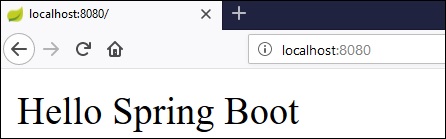Spring Boot - 快速入门
本章将教你如何使用 Maven 和 Gradle 创建 Spring Boot 应用程序。
先决条件
您的系统需要满足以下最低要求才能创建 Spring Boot 应用程序 −
- Java 7
- Maven 3.2
- Gradle 2.5
Spring Boot CLI
Spring Boot CLI 是一个命令行工具,它允许我们运行 Groovy 脚本。 这是使用 Spring Boot 命令行界面创建 Spring Boot 应用程序的最简单方法。 您可以在命令提示符本身中创建、运行和测试应用程序。
本节介绍手动安装 Spring Boot CLI 所涉及的步骤。 如需进一步帮助,您可以使用以下链接: https://docs.spring.io/springboot/ docs/current-SNAPSHOT/reference/htmlsingle/#getting-started-installing-springboot
您还可以从 Spring Software 存储库下载 Spring CLI 发行版,网址为: https://docs.spring.io/spring-boot/docs/current-SNAPSHOT/reference/htmlsingle/#getting-started-manual-cli-installation
手动安装需要用到以下两个文件夹 −
spring-boot-cli-2.0.0.BUILD-SNAPSHOT-bin.zip
spring-boot-cli-2.0.0.BUILD-SNAPSHOT-bin.tar.gz
下载后,解压缩存档文件并按照 install.txt 文件中给出的步骤进行操作。 并不是说它不需要任何环境设置。
在 Windows 中,在命令提示符下进入 Spring Boot CLI bin 目录并运行命令 spring --version 以确保 spring CLI 安装正确。 执行命令后可以看到spring CLI版本如下图 −

使用 Groovy 运行 Hello World
创建一个包含 Rest Endpoint 脚本的简单 groovy 文件,并使用 spring boot CLI 运行该 groovy 文件。 为此目的观察此处显示的代码 −
@Controller
class Example {
@RequestMapping("/")
@ResponseBody
public String hello() {
"Hello Spring Boot"
}
}
现在,保存名为 hello.groovy 的 groovy 文件。请注意,在此示例中,我们将 groovy 文件保存在 Spring Boot CLI bin 目录中。 现在使用命令 spring run hello.groovy 运行应用程序,如下面的屏幕截图所示 −

运行 groovy 文件后,所需的依赖项将自动下载,并将在 Tomcat 8080 端口启动应用程序,如下面的屏幕截图所示 −

Tomcat 启动后,转到 Web 浏览器并点击 URL http://localhost:8080/,您可以看到如图所示的输出。